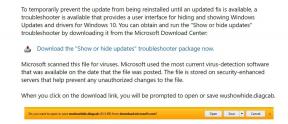Opas korjata OnePlusin heikko signaali tai kadonnut verkko-ongelma
Android Vinkkejä Ja Vihjeitä / / August 05, 2021
Jos puhelin on etusijalla ja voit jättää kotisi ilman lompakkoasi, mutta et puhelinta, verkon vastaanotto tai kadonnut verkko ei voi luoda esteitä. Signaalin puuttuessa et voi muodostaa yhteyttä Internetiin tai selata sosiaalista mediaa, ellet ole yhteydessä wifi-verkkoon, mutta silloin on etäisyysrajoituksia. Lisäksi puhelujen pudotukset, käsittämätön ääni, ilman signaalia tai heikkoa signaalia, voivat olla muutamia havaitsemistasi ongelmista. Siksi päätimme vastata kysymykseen, kuinka korjata OnePlusin heikko signaali tai kadonnut verkko-ongelma? Näin voit kiertää heikkoa verkkoa tai ratkaista kadonneen verkko-ongelman käyttämällä muutamia vinkkejä ja vianmääritystemppuja, joita voit suorittaa.
Sisällysluettelo
-
1 Opas korjata OnePlusin heikko signaali tai kadonnut verkko-ongelma
- 1.1 Vaihda lentokonetilaa
- 1.2 Käynnistä puhelin uudelleen
- 1.3 Tarkista, onko häiriöitä vai ei
- 1.4 Käytä muutokseksi signaalinvahvistimia
- 1.5 Tarkista akun tila
- 1.6 Käytä Wi-Fi-puhelutoimintoa (rajoitettu)
- 1.7 Vaihda ylemmistä kaistoista alempiin
- 1.8 Vaihda verkon valintatilojen välillä
- 1.9 Päivitä Android-käyttöjärjestelmä
- 1.10 Päivitä kaikki sovellukset
- 1.11 Nollaa puhelin
- 1.12 Tarkista, onko SIM-kortti tai SIM-lokero vaurioitunut
- 1.13 Pyydä apua operaattorin palvelukeskuksesta
Opas korjata OnePlusin heikko signaali tai kadonnut verkko-ongelma

Vaihda lentokonetilaa
Huomaat, että suurin osa verkkoon liittyvistä virheistä voidaan ratkaista lentokone- tai lentotilassa. Se on helppo aktivoida, vetää ilmoitustarjotin alas ja tao lentokonetilan kuvakkeeseen, ja siinä sinulla on se. Odota muutama sekunti ja napauta sitten sitä uudelleen poistaaksesi sen käytöstä. Toista sama toimenpide useita kertoja ja tarkista tulokset.
Käynnistä puhelin uudelleen
On mahdollista, että kohtaamasi heikko signaali tai kadonnut verkko-ongelma on väliaikainen. Tätä varten voit käynnistää puhelimen uudelleen odottamaan muutaman sekunnin. Paina nyt virtapainiketta ja käynnistä puhelin ja tarkista onko ongelma ratkennut. Jos ei, voit seurata muuta tässä mainittua tekniikkaa.
Tarkista, onko häiriöitä vai ei
Matkapuhelinverkot ovat periaatteessa radioaaltoja, joita lähettävät solutornit ja jotka sieppaavat puhelimeesi asennettu antenni. Vaikka radioaallot voivat kulkea pitkiä matkoja, ne voivat helposti vaimentua joihinkin materiaaleihin, kuten materiaaliin, josta kotelo tai kansi koostuu. Voit tarkistaa sen poistamalla kannen ja tarkistamalla, aiheuttaako se eroa.
Käytä muutokseksi signaalinvahvistimia
Kuten olen edellä maininnut, radioaaltoja voidaan vaimentaa helposti, ja jos asut talossa tai muussa paikassa, jossa verkon vastaanotto on heikkoa tai heikkoa, voit voi ostaa itsellesi signaalinvahvistimen, joka on itse asiassa elektroninen laite, joka vahvistaa ja lähettää laadukasta verkkoa, joka voidaan lähettää talo. Vaikka sillä on omat rajoituksensa, se on silti hyvä ostos, jos alue, jossa asut, on itse asiassa syy heikkoon signaaliin tai kadonneeseen verkko-ongelmaan.
Tarkista akun tila
Akun kesto voi muuttaa myös verkkoa. Huomaa, että etsiminen, rekisteröityminen ja verkossa oleminen vaatii akkua, mutta jos akku tyhjenee ja lähes viallinen prosenttiosuus, se voi aiheuttaa ongelmia myös verkossa. Kytke laturi pistorasiaan, odota muutama minuutti ja mittaat eron itse.
Käytä Wi-Fi-puhelutoimintoa (rajoitettu)
Tämä erityinen temppu on rajoitettu muutamaan maahan, joissa operaattorit tarjoavat wifi-puhelutoiminnon, jotta käyttäjät voivat muodostaa yhteyden wifi ja soita, mikä on täydellinen ratkaisu heikkoon signaaliin tai kadonneeseen verkko-ongelmaan, mutta se on myös rajoitettu, koska niitä on rajoituksia.
Vaihda ylemmistä kaistoista alempiin
Älypuhelimesi pystyy toimimaan eri taajuuksilla ja verkkotyypeillä, koska se on rakennettu eri taajuuksien verkkovastaanottoon. Jos olet 4G-käyttäjä ja sinulla on vaikeuksia löytää 4G-verkko, voit tarkistaa verkon 3G: ksi, joka on levinneempi. Jos et löydä 3G: tä, voit siirtyä 2G: hen, jossa et pääse käyttämään erittäin nopeita Internet-yhteyksiä, mutta sellaiset ominaisuudet kuin soittaminen ja lähettäminen jollekin henkilölle ovat käytettävissä.
Vaihda verkon valintatilojen välillä
Itse asiassa on olemassa kaksi tilaa, eli automaattinen ja manuaalinen, joissa oletusarvo on automaattinen ja termi on melko itsestään selvä, koska automaattinen viittaa siihen, milloin puhelin rekisteröi käytettävissä olevan automaattisesti, kun manuaalinen tila vaatii ihmisen toimia rekisteröidyäkseen käytettävissä olevaan verkkoon. Jos et löydä verkkoa automaattisesti, voit siirtyä manuaalitilaan ja rekisteröityä käytettävissä olevaan verkkoon. Tätä vaaditaan yleensä, kun matkustat ja muutat kaupunkialueilta maaseudulle, joilla on vähemmän verkon kattavuutta.
Päivitä Android-käyttöjärjestelmä
Voiko vanhentunut Android-laiteohjelmisto vaikuttaa puhelimen verkkoon? Tietysti kyllä, tämä johtuu siitä, että puhelimesi yleensä hidastuu, jos et päivitä puhelinta pitkään, mikä on vain yksi monista ongelmista, joita kohtaat vanhentuneella laiteohjelmistolla. Lisäksi vikoja voidaan tuoda vanhentuneeseen laiteohjelmistoon, joka on alttiina hyökkäyksille, ja siksi on suositeltavaa pitää laiteohjelmisto päivitettynä. Voit käydä läpi saatavilla olevat päivitykset osoitteessa Asetukset >> Tietoja laitteesta >> Järjestelmäpäivitykset >> Tarkista päivitykset. Huomaa, että jos puhelimesi on vanha tai sitä ei enää ole tuettu, voit päivittää tai valita mukautettuja ROM-levyjä laajentaaksesi puhelimen toimintoja ja estäen virheitä vaikuttamasta siihen.
Päivitä kaikki sovellukset
Kyllä, sama koskee kaikkia älypuhelimeen asennettuja sovelluksia. Tämä johtuu siitä, että vanhentuneet sovellukset ovat haavoittuvia ja voivat kutsua hakkereita tai hyökkääjiä aiheuttamaan tietovarkauksia tai vaikuttamaan puhelimen suorituskykyyn jne. Voit tarkistaa, onko sovelluksille saatavilla päivityksiä avaamalla Google Play Kauppa ja napauta sitten kolme pinottua viivaa avataksesi asetukset ja valitse Omat sovellukset ja pelit ja tarkista käytettävissä olevat päivitykset.
Nollaa puhelin
Tämä on periaatteessa kaikkien korjausten äiti, jos ongelma todellakin johtuu ohjelmistoon liittyvistä ongelmista. Voit palauttaa tehdasasetukset seuraavasti.
- Sammuta puhelin pitämällä virtapainiketta painettuna ja valitsemalla valikosta Virta pois.
- Seuraava on napauttaa virtapainike plus äänenvoimakkuuden vähennys -painiketta yhdessä ja muista, että sinun on painettava äänenvoimakkuuden vähennyspainike murto-osa sekunnista ennen virtapainikkeen painamista, koska jos teet päinvastoin, puhelin käynnistää in normaalitila.
- Odota muutama sekunti pitäen kiinni painikkeista ja kun näyttö syttyy osoittamaan Android-logo ruudulla, voit vapauttaa näppäimet.
- Sinun täytyy valita 'pyyhi muisti / tehdasasetus' valikosta ja jatka valitsemalla "Kyllä - poista kaikki käyttäjätiedot" tuloksena olevalla näytöllä.
Tarkista, onko SIM-kortti tai SIM-lokero vaurioitunut
Entä jos SIM-korttia ei ole asetettu oikein tai se on vaurioitunut jatkuvan vetämisen ja asettamisen vuoksi SIM-lokeroon, mikä voi myös vahingoittaa SIM-korttia. Jos et pysty korjaamaan ongelmaa edes nyt, tarkista, onko SIM-kortti asetettu oikein vai ei. Tarkista, toimiiko SIM-kortti oikein. Tarkista samalla tavalla, onko SIM-korttipaikka oikea vai ei, asettamalla toinen SIM-kortti.
Pyydä apua operaattorin palvelukeskuksesta
Etkö edelleenkään pysty pyörimään näytön oikealla / vasemmalla puolella olevia verkkopaneelin palkkia? Ilmoita ongelmasta palvelukeskukseen, jossa voit vahvistaa ongelman ja saada ratkaisun. SIM-kortin osalta voit kääntyä palveluntarjoajan gallerian tai kaupan puoleen saadaksesi sen korvaamaan korjaamaan, jos SIM-kortti oli ongelma koko ajan.
Yli 4 vuoden kokemus eri tyylilajeista sisällön kirjoittamisen alaisuudessa Aadil on myös innostunut matkailija ja valtava elokuvaharrastaja. Aadil omistaa teknisen verkkosivuston ja on innoissaan tv-sarjoista, kuten Brooklyn Nine-Nine, Narcos, HIMYM ja Breaking Bad.